Warum ist mein Laptop-Lüfter plötzlich so laut?
Veröffentlicht: 2023-02-01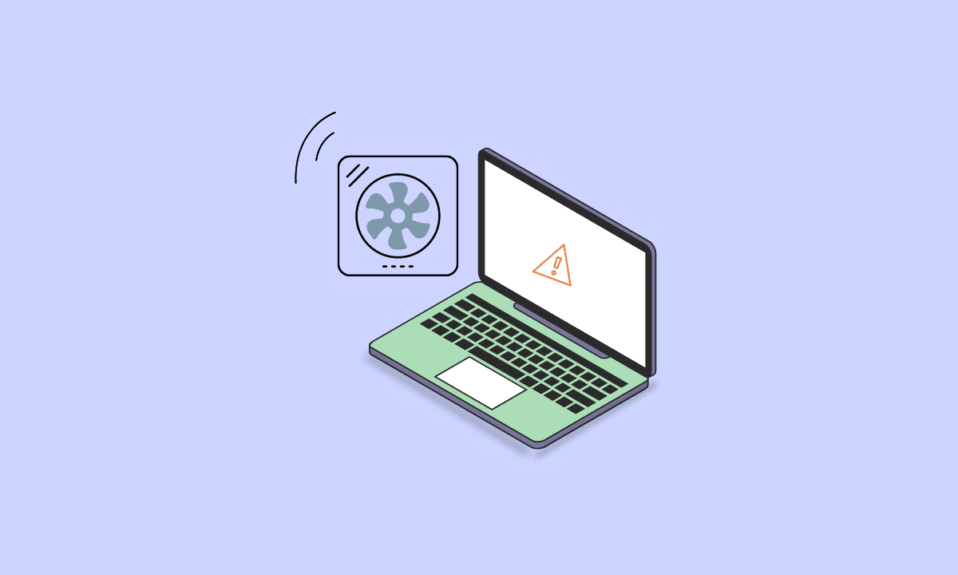
Zweifellos haben Laptops viele Vorteile wie Mobilität, schnelle Verarbeitung, Internetzugang, Offline-Betrieb und sofortige Verwendung. Obwohl Laptops das perfekte Gadget in der Hand zu sein scheinen, können diese manchmal plötzlich heiß werden, was zu lauten Lüftergeräuschen führt. Wenn Sie mit dem gleichen Problem zu kämpfen haben und sich fragen, warum mein Laptop-Lüfter plötzlich so laut ist, dann wird Ihnen unser heutiger Leitfaden sehr helfen. In der Dokumentation werden wir uns nicht nur mit verschiedenen Methoden zur Behebung des Problems vertraut machen, sondern auch die am häufigsten gestellte Frage beantworten: Ist es schlimm, wenn mein Laptop-Lüfter laut ist? Lassen Sie uns also beginnen, all Ihre Zweifel zu beantworten und das laute Lüftergeräusch in Ihrem Laptop zu beheben.

Inhalt
- Warum ist mein Laptop-Lüfter plötzlich so laut?
- Ist es schlimm, wenn mein Laptop-Lüfter laut ist?
- Wie kann man Lüftergeräusche auf Laptops unter Windows 10 reduzieren?
- Methode 1: Laptop neu starten
- Methode 2: Schließen Sie Hintergrund-Apps
- Methode 3: Schließen Sie geöffnete Browser-Tabs
- Methode 4: Reinigen Sie den Staub in den Anschlüssen und Lüftungsschlitzen
- Methode 5: Erhöhen Sie den Luftstrom um die Systemöffnungen herum
- Methode 6: Malware-Scan ausführen
Warum ist mein Laptop-Lüfter plötzlich so laut?
Das Kühlsystem in Laptops hilft bei der Kühlung von Lüftern, die das Gerät belüftet und frei von Wärmeerzeugung halten. Lüfter treten in Aktion, wenn die Temperatur des Laptops über einen Schwellenwert ansteigt. Die Drehzahl des Lüfters hängt von der Temperatur ab. Manchmal kann dieses Lüftergeräusch in bestimmten Fällen zu laut werden. Schauen wir uns einige mögliche Ursachen an, die zu diesem lauten Lüftergeräusch führen:
- Durch Schmutz verstopfte Belüftungsöffnungen können die ordnungsgemäße Funktion der Lüfter erschweren, was zu lauten Geräuschen führt.
- Der verschmutzte Lüfter Ihres Laptops kann ebenfalls ein lautes Geräusch verursachen.
- Die Überhitzung Ihres Laptops aufgrund seiner Ressourcen kann ein weiterer Grund für laute Lüftergeräusche sein.
- Der nächste Grund kann die häufige Verwendung eines Laptops zum Spielen von Spielen sein, die mehr Platz und GPU-Ressourcen erfordern, was die Temperatur des Laptops und damit das laute Lüftergeräusch erhöhen kann.
- Softwareprobleme auf Ihrem Laptop können auch eine der Ursachen für dieses Geräusch sein.
- Ein Festplattenausfall kann auch laute Lüftergeräusche auslösen.
- Malware oder Systemviren sind ein weiterer häufiger Grund für die Überhitzung von Laptops.
Ist es schlimm, wenn mein Laptop-Lüfter laut ist?
Wenn Sie sich fragen, ob es schlimm ist, wenn mein Laptop-Lüfter laut ist, dann um diese Frage zu beantworten, ist es nicht normal , laute Lüftergeräusche von einem Laptop zu hören. Wenn Sie ein Geräusch hören, während der Lüfter Ihres Geräts läuft, bedeutet dies normalerweise, dass der Lüfter stärker als normal arbeitet, während Sie mehrere Anwendungen ausführen, einige intensive Multimedia-Aufgaben ausführen oder das System überhitzt. Dies ist kein gutes Zeichen und bedeutet, dass ein Problem mit den Gerätekomponenten oder sogar eine Malware-Infektion vorliegt.
Wie kann man Lüftergeräusche auf Laptops unter Windows 10 reduzieren?
Aus den oben genannten Gründen treten häufig laute Geräusche aus den Lüftern Ihres Laptops auf. Wenn Sie diesen Ton jedoch ständig hören, weist dies auf einige schwerwiegende Probleme wie Malware-Infektionen, Komponentenprobleme und Leistungsprobleme hin. Dies kann zu dauerhaften Schäden an einigen wichtigen Komponenten Ihres Geräts führen. Wenn dies der Fall ist, können Sie einige Fehlerbehebungen befolgen, die unten aufgeführt sind:
Methode 1: Laptop neu starten
Wenn Sie sich nicht sicher sind, wie Sie das Lüftergeräusch des Laptops beheben können, ist die erste und einfachste Methode, Ihren Laptop neu zu starten. Manchmal können kleinere Softwareprobleme die Hauptursache für Lüftergeräusche werden. Wenn Sie Ihren Laptop aus- und wieder einschalten, werden alle aktiven Prozesse sofort beendet. Auf diese Weise wird das Luftstromproblem Ihres Geräts behoben, ohne dass Apps oder Programme ausgeführt werden. Dadurch werden die Lüfter heruntergefahren und Sie können das Problem letztendlich beheben. Weitere Informationen dazu, wie Sie diese Methode auf verschiedene Arten ausprobieren können, finden Sie in unserem Leitfaden zu 6 Möglichkeiten zum Neustart oder Neustart eines Windows 10-Computers.

Methode 2: Schließen Sie Hintergrund-Apps
Meistens werden laute Lüftergeräusche durch Anforderungen ausgelöst, die an die Hardware gestellt werden. Oft belegen Hintergrundprozesse, die auf der GPU Ihres Systems laufen, viel Platz und führen zu einer Überhitzung des Systems. Daher ist die beste Lösung, warum mein Laptop-Lüfter plötzlich so laut ist, diese Hintergrundanwendungen zu schließen , um die Nachfrage zu eliminieren, die schließlich das laute Lüftergeräusch beheben wird. Weitere Informationen zu diesem Thema finden Sie in unserem Leitfaden zum Deaktivieren von Hintergrund-Apps in Windows 10.
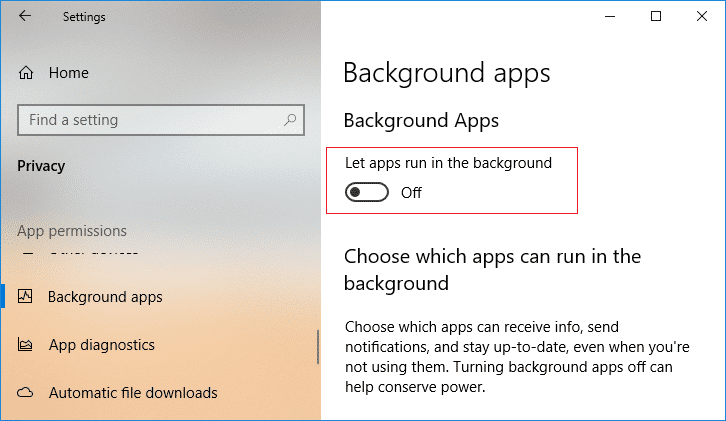
Lesen Sie auch: Wie man einen überhitzten Laptop repariert
Methode 3: Schließen Sie geöffnete Browser-Tabs
Wenn Sie sich fragen, wie Sie das Lüftergeräusch auf einem Laptop mit Windows 10 reduzieren können, liegt die Antwort in den Browser-Registerkarten Ihres Geräts. Wenn Sie mehrere Tabs auf Ihrem Laptop geöffnet haben, verbraucht der Browser mehr Ressourcen. Dies führt letztendlich dazu, dass der Lüfter hochfährt und Ihr System heiß wird. Daher müssen Sie geöffnete Browser-Tabs schließen und die wichtigen Tabs mit einem Lesezeichen versehen. Führen Sie die folgenden Schritte aus, um Tabs in Chrome mit einem Lesezeichen zu versehen:

1. Starten Sie die Einstellungen des Chrome-Browsers, indem Sie auf die drei vertikalen Punkte klicken.

2. Wählen Sie Lesezeichen aus dem angezeigten Menü.
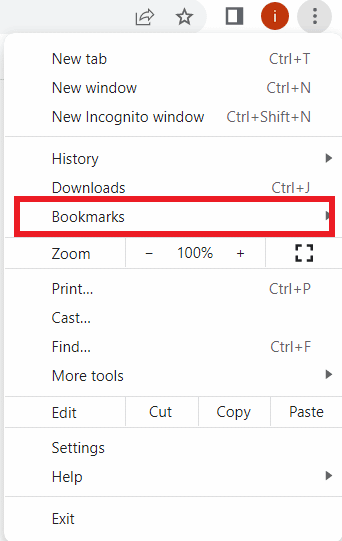
3. Klicken Sie als Nächstes auf Lesezeichen für alle Registerkarten…

Sie können auch eine bestimmte Registerkarte auswählen und sie allein mit einem Lesezeichen versehen, indem Sie die obigen Schritte ausführen.
Methode 4: Reinigen Sie den Staub in den Anschlüssen und Lüftungsschlitzen
Es ist ganz klar, dass wenn die Lüftungsschlitze und Anschlüsse Ihres Geräts mit Schmutz verstopft sind, dies zu lauten Lüftergeräuschen führen kann. Um zu beantworten, wie man Laptop-Lüftergeräusche behebt, müssen Sie daher den Staub in diesen Anschlüssen und Lüftungsschlitzen entfernen , um die ordnungsgemäße Funktion des Laptop-Lüfters sicherzustellen. Staubansammlungen können verhindern, dass die Lüfter Ihr Gerät und auch interne Komponenten kühlen. Daher sollten Sie regelmäßig Staub von den Lüftern und Lüftungsschlitzen entfernen, um eine Kühlung des Systems zu ermöglichen. Sie können einige der unten aufgeführten Punkte beachten, um Staub von Ihrem Gerät zu entfernen:
- Verwenden Sie Wattestäbchen oder Ohrstöpsel , um die Außen- und Innenseite Ihres Laptops zu reinigen.
- Verwenden Sie zum Reinigen des Laptops keine Wassertupfer , da diese Feuchtigkeit und weitere Schäden am Gerät verursachen können.
- Seien Sie vorsichtig, wenn Sie die empfindlichen Hardwareteile des Laptops reinigen, um sie nicht zu beschädigen.
Lesen Sie auch: 21 beste RAM-, GPU- und CPU-Übertaktungssoftware
Methode 5: Erhöhen Sie den Luftstrom um die Systemöffnungen herum
Um zu wissen, wie Sie das Lüftergeräusch auf einem Laptop mit Windows 10 reduzieren können, müssen Sie sicherstellen, dass um die Systemöffnungen herum ein ausreichender Luftstrom vorhanden ist. Das laute Lüftergeräusch kann auftreten, weil Ihr Laptop seine Lüfter hochdrehen und die Luft darin zirkulieren muss. Daher müssen Sie für eine ordnungsgemäße Belüftung den Luftstrom erhöhen. Sie können einige nützliche Punkte befolgen, die unten aufgeführt sind, um den Luftstrom zu erhöhen:
- Da sich Laptop-Lüftungsöffnungen auf der Unterseite befinden, müssen Sie Ihr Gerät auf einer glatten und ebenen Oberfläche wie einem Schreibtisch oder Boden platzieren, um die Luftzirkulation aufrechtzuerhalten.
- Wenn Ihr Laptop mit einer Schutzhülle versehen ist, entfernen Sie diese, um eine Behinderung des Luftstroms zu vermeiden.
- Sie können auch ein speziell entwickeltes Kühlpad verwenden, damit Sie Ihr Gerät bedenkenlos auch auf dem Schoß verwenden können.
- Lassen Sie Ihren Laptop schließlich nicht zu lange in der Sonne liegen und vermeiden Sie es, in direktem Sonnenlicht daran zu arbeiten, um eine Überhitzung zu vermeiden.
Methode 6: Malware-Scan ausführen
Wenn Sie nach dem Ausprobieren aller oben genannten Methoden immer noch mit der Frage kämpfen, warum mein Laptop-Lüfter plötzlich so laut ist, müssen Sie versuchen , einen Malware-Scan auf Ihrem Gerät durchzuführen. Malware- oder Virenangriffe auf den Laptop können zu einer Überlastung führen, was Fans zu sehr macht surren und rasseln. Um diese Möglichkeit auszuschließen und endlich das laute Geräusch Ihres Systemlüfters zu beheben, können Sie sich daher auf unsere informativen Anleitungen beziehen: Wie führe ich einen Virenscan auf meinem Computer durch? und So entfernen Sie Malware von Ihrem PC in Windows 10 und beheben die Überhitzungsprobleme und letztendlich laute Lüftergeräusche.

Häufig gestellte Fragen (FAQs)
Q1. Warum ist mein Laptop-Lüfter laut, aber der Laptop wird nicht beheizt?
Ans. Wenn Ihr Laptop-Lüfter laut ist, aber nicht aufgeheizt wird, kann es an Staub oder verstopftem Schmutz in den Lüftungsschlitzen und Anschlüssen Ihres Geräts liegen, der den Lüfter auslöst schwirren und rasseln.
Q2. Muss ich mir Sorgen machen, wenn mein Laptop-Lüfter laute Geräusche macht?
Ans. Während es üblich ist, Geräusche von einem Laptop-Lüfter zu hören, ist es nicht normal, es für lange Zeit und wiederholt zu hören. Wenn das Problem weiterhin besteht, müssen Sie daher Ihr System abkühlen und auf Schäden an Komponenten prüfen .
Q3. Wie kann ich den Laptop-Lüfter reinigen, ohne das System zu öffnen?
Ans. Sie können Ihren Laptop-Lüfter reinigen, ohne ihn zu öffnen, indem Sie Druckluft verwenden, die billig und schnell verfügbar ist.
Q4. Ist es sicher, einen Laptop mit einem lauten Lüfter zu verwenden?
Ans. Nein , es ist nicht sicher, einen Laptop mit einem lauten Lüfter zu verwenden.
Q5. Ist es sicher, den Lüfter des Laptops zu reinigen?
Ans. Ja , es ist sicher, den Lüfter des Laptops zu reinigen.
Empfohlen:
- Beste Bluetooth-Lautsprecher unter 5000
- 20 Möglichkeiten, Windows 10 schneller zu machen
- PC-Lüfter mit positivem oder negativem Druck: Was ist besser?
- Warum macht mein Computer komische Geräusche?
Wir hoffen, dass unser Leitfaden, warum mein Laptop-Lüfter plötzlich so laut ist , Ihnen geholfen hat, all Ihre Zweifel bezüglich der Gründe für einen lauten Lüfter und verschiedene Möglichkeiten, wie Sie ihn beheben können, zu beantworten. Wenn Sie weitere Fragen oder Vorschläge haben, hinterlassen Sie diese bitte im Kommentarbereich unten.
